Las traducciones son generadas a través de traducción automática. En caso de conflicto entre la traducción y la version original de inglés, prevalecerá la version en inglés.
Cómo utilizar una unidad flash USB para conectar AWS DeepRacer a su red wifi
Para conectar un vehículo de AWS DeepRacer a su red wifi doméstica o de oficina utilizando una memoria flash USB, necesita lo siguiente:
-
Una memoria flash USB
-
El nombre (SSID) y la contraseña de la red wifi a la que desea unirse.
nota
AWS DeepRacer no admite redes wifi que requieran verificación activa captcha
Para conectar un vehículo de AWS DeepRacer a una red wifi utilizando una memoria USB
-
Conecte la memoria flash USB a su ordenador.
-
Abra un navegador web en su ordenador y navegue hasta https://aws.amazon.com/deepracer/usbwifi
. Este enlace abre un archivo de texto llamado wifi-creds.txtalojado en GitHub.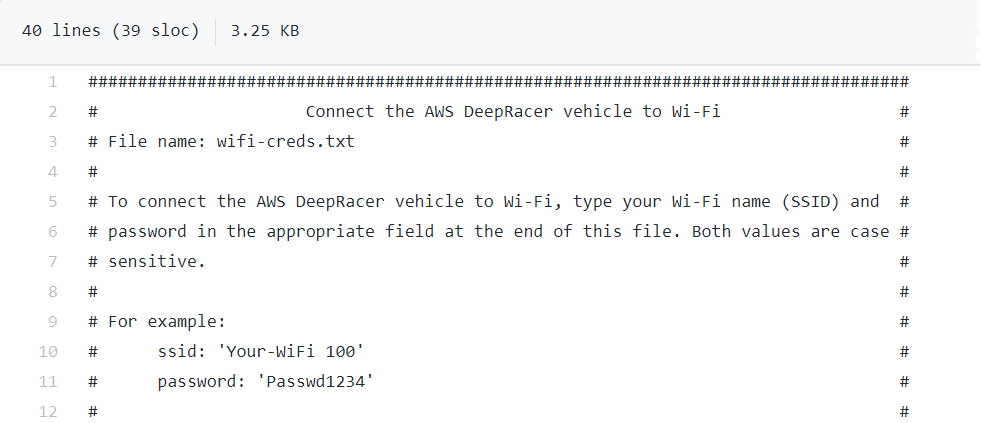
-
Guarde
wifi-creds.txten su memoria flash USB. En función del navegador web que utilice, es posible que el archivo de texto se descargue en el equipo y se abra automáticamente en el editor de código predeterminado. Siwifi-creds.txtno se descarga automáticamente, abra el menú contextual (botón derecho del ratón) y elija Guardar como para guardar el archivo de texto en su memoria flash USB.aviso
No cambie el nombre del archivo.
-
Si
wifi-creds.txtno está ya abierto, ábralo en un editor de código en modo de texto sin formato. Algunos editores de texto utilizan por defecto texto enriquecido (.rtf) en lugar de texto sin formato (.txt) si no se especifica el tipo de archivo; por tanto, si tiene problemas para editar el archivo, compruebe su configuración. Si utiliza Windows, también puede intentar abrir el archivo con la aplicación Sublime Text de descarga gratuita o, si utiliza Mac, pruebe con la aplicación TextEdit que viene preinstalada en la mayoría de los dispositivos Mac y utiliza por defecto texto sin formato. -
Entre las comillas simples de la parte inferior del archivo, introduzca el nombre (SSID) y la contraseña de la red wifi que desee utilizar. SSID significa “Service Set Identifier” (Identificador de conjunto de servicios). Es el término técnico del nombre de su red wifi.
nota
Si el nombre de la red (SSID) o la contraseña contienen un espacio, como en Su-Wi-Fi 100, introduzca el nombre de manera exacta, incluyendo el espacio, entre comillas (''). Si no hay espacios, el uso de las comillas es opcional. Por ejemplo, la contraseña de wifi Passwd1234 no contiene espacios, por lo que utilizar comillas simples funciona pero no es necesario. Tanto el SSID como la contraseña distinguen entre mayúsculas y minúsculas.

-
Guarde el archivo en su memoria flash USB.
-
Expulse la unidad USB de su ordenador y conéctela al puerto USB-A situado en la parte trasera del vehículo de AWS DeepRacer, entre el botón de alimentación de la batería de cómputo y el montante trasero.

-
Asegúrese de que el AWS DeepRacer está encendido.
-
Observe el LED wifi en el vehículo. Si parpadea y luego cambia de blanco a azul, el vehículo está conectado a la red wifi. Desconecte la unidad USB y vaya al paso 11.
nota
Si la unidad USB se enchufó en el vehículo antes de intentar conectarlo a una red wifi, se muestra de manera automática una lista de las redes wifi disponibles en el archivo
wifi-creds.txtde su memoria flash. Quite el comentario en aquella a la que desee conectarse eliminando el signo de almohadilla.
-
Si el LED de wifi se vuelve rojo después de parpadear, desconecte la unidad USB del vehículo y vuelva a conectarla a su ordenador. Compruebe que el nombre y la contraseña de la wifi que ha introducido en el archivo de texto no contengan erratas, errores de interlineado, frases mal escritas o que falten comillas simples o estén mal utilizadas. Corrija los errores, vuelva a guardar el archivo y repita los pasos 7 a 9.
-
Después de que el LED wifi del vehículo se ponga azul, desenchufe la memoria flash USB del vehículo y conéctela al ordenador.
-
Abra el archivo
wifi-creds.txt. Busque la dirección IP de su vehículo en la parte inferior del archivo de texto y cópiela. -
Asegúrese de que su ordenador esté en la misma red que el vehículo y luego pegue la dirección IP en su navegador web.
nota
Si utiliza macOS Catalina, utilice el navegador web Firefox. Chrome no es compatible.
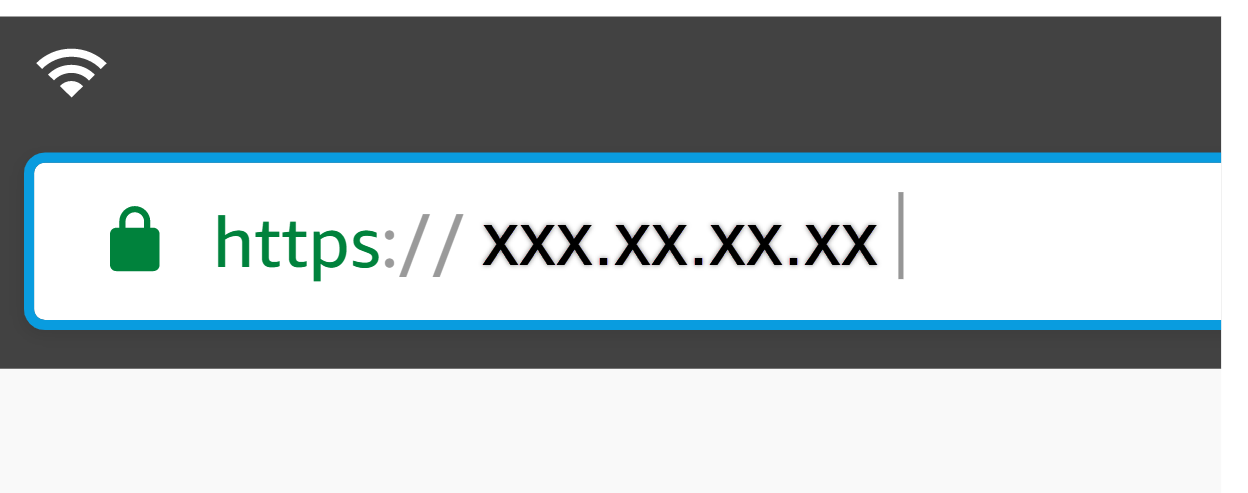
-
Cuando le aparezca un mensaje indicándole que la conexión no es privada o segura, acepte la advertencia de seguridad y continúe con la página de host.
Su AWS DeepRacer ahora está conectado a la red wifi.